好多用户不知道win8电脑的任务栏颜色要怎么改,其实非常简单哟,我们右键点击win8电脑的桌面空白处,在弹出的菜单选择个性化选项,点击主题选项,即可进入选择自己喜欢的颜色,选择后点击保存,这样我们就完成了win8任务栏颜色的更改咯。
win8任务栏颜色更改方法介绍
1、在桌面任意空白的地方单击鼠标右键,选择个性化
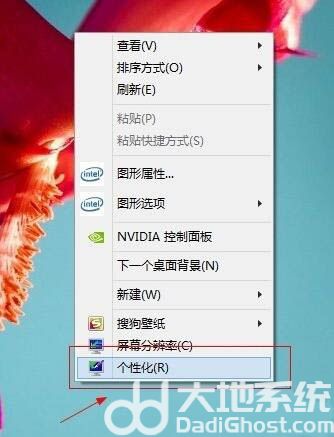
2、进入视觉化设置界面,先选择默认主题,默认主题对应的对话框颜色是自动的,即颜色随机设置
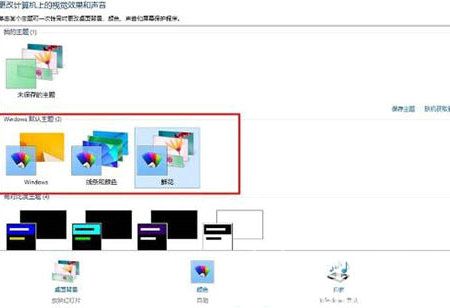
3、对应的桌面壁纸可以随时换掉,所以任意选择一个就可以了
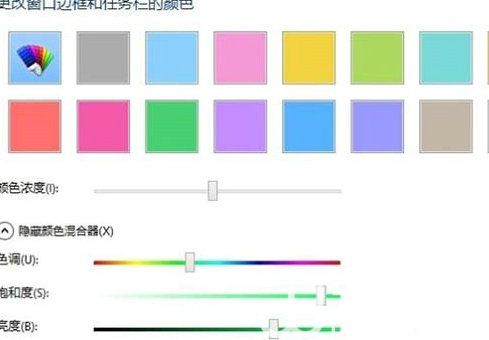
4、点击界面下边的颜色图标,进入颜色设置页面,如果这些默认的颜色有你喜欢的颜色,直接点击即可
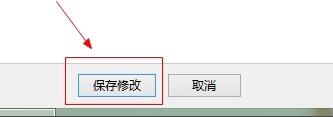
5、选定颜色后,注意要点击界面下方的保存修改